【温馨提示】本文共有1244个字,预计阅读完需要4分钟,请仔细阅读哦!
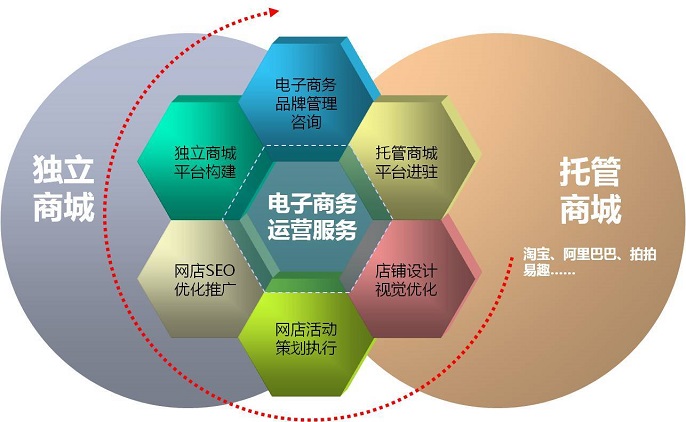
大家进入卖家中心,找到宝贝管理,再点击发布宝贝,就可以上传宝贝了。先取好宝贝标题,再选择对应的类目,和销售属性就行。注意,要编辑好详情页和物流模板,一切都就绪后就可以发布了。
若是要做电商,淘宝是首选,因为成本低且客户量大。在淘宝申请开店之后就可以开始发布宝贝了,这是我们开店盈利的第一步。那么,如何在淘宝卖家中心上传宝贝呢?不会的朋友赶紧来学习吧!
第一步:找到对应位置:进入卖家中心-宝贝管理-发布宝贝
第二步:选择类目
很多卖家不知道自己的产品应该放在什么类目,直接在搜索框输入你的产品名称,下面就会显示10个类目,如果还是不确定的话,右侧有产品的展示,选择符合自己的产品的类目去进行发布。
第三步:填写属性
1.选择全新宝贝,注:如果没有缴纳保证金的话是没有办法发布全新宝贝的,只能去发布二手宝贝。
2.宝贝标题:标题是在我们上架之前就应该根据产品的做好的,不要去抄袭爆款的标题,也不要直接搬1688的标题。
3.类目属性:属性带星号的是必填的,同时属性越完整越好,但是自己不知道的不要去瞎填,这里最需要注意的就是品牌,没自己的品牌的,没有授权的品牌必须填其他,不要用别人的品牌,避免造成侵权。
4.销售属性:这里需要注意的就是我们的颜色和尺码,尺码一般选择中国码或者是均码,一口价在填写的时候最好是比你预计的售价高,上架之后再用打折软件进行打折,才有做优惠券的优惠空间,总数量就是库存这个根据实际情况去填写,商家编码和条形码可以不填。
5.淘宝主图优化:主图5张,第一张是最直观的展示图,第2.3.4可以放产品的促销图,细节图等等,第五张白底图,主图视频长图这些最好是都有,越完善越好,主图视频是9-60秒,但是视频不要太长,最好是在30秒左右,直接展示重点。
6.详情页:详情编辑可以选择文本编辑,也可以选择旺铺编辑也就是神笔编辑,文本编辑就是把自己做好的图直接添加进去就可以了,神笔编辑是使用淘宝详情页模板进行编辑。这个没有要求要选择使用哪种方式,选择自己熟悉的方式就好
7.物流模板:选择新建模板-新增运费模板,模板名称随意设置你自己知道就好,宝贝地址填写你的发货地址,发货时间一般选择48小时也就是2天内是最好的,是否包邮选择自定义运费,计件方式选择按件数(也可以会根据自己的产品属性选择按重量以及体积),运送方式选择快速快递或者是ems都可以,不建议选择平邮很慢,接下来就可以设置运费了,如果是部分包邮部分不包邮的话选择,为指定地区设置运费,如果是一件不包邮,两件包邮的话选择指定条件包邮进行设置。确认好保存即可。
8.发布:所有的信息都编辑好就可以进行发布了,发布可以选择立即上架,也可以选择指定时间定时上架也可以放进仓库,这个根据自己的需求选择。
在上传宝贝的时候,一定要记得选择对的类目,如果产品放错类目,是没有排名和权重的。同时,要取好标题,好的标题是产品排名靠前的关键。最后,主图也是非常重要的,一定要清晰。
【进阶知识】
越来越多的人开起了自己的淘宝店,既然开淘宝店那么淘宝店的主图就一定要做的清楚、吸引人,今天来给大家分享一下怎么制作高清的淘宝主图,让你店铺的销量直线上升。
在制作之前,首先我们要了解的是淘宝店铺的主图是正方形的,也就是宽高比是1:1,图片大小不超过3M,并且淘宝主图的宽高尺寸在大于700:700的时候会有局部放大的功能,所以尺寸最好大于700。
在了解了参数要求以后,再来制作淘宝主图就方便多了,下面以随便一张图片代替,来给大家展示一下怎么制作淘宝主图。
先把图片裁剪成1:1的尺寸,如果图片已经是1:1的尺寸可以略过第一步。裁剪图片的工具有很多,这里推荐使用压缩图来进行裁剪。
打开压缩图,选择图片裁剪。
点击选择图片,找到需要裁剪的图片上传。
图片上传后,在左侧菜单栏输入宽度高度后点击确定即可完成裁剪,点击保存本地即可下载图片。
我们都知道,一般来说越清楚的图片大小越大,所以怎么样才能让图片既清楚又保持在淘宝限制的3M之内呢?接下来就要用到压缩图的神器—图片压缩功能了。
打开压缩图,选择图片压缩,找到需要压缩的图片上传。
图片上传以后点击开始上传,即可开始图片压缩,同时可以选择压缩等级,压缩等级越小则压缩后图片越小。
图片压缩完毕后即可看到图片压缩后的大小,点击保存图片就可以下载了。
这样就完成了一张高清淘宝主图的制作了,下面一起看一下对比效果。
可以看到图片的画质基本上是一样的,图片的大小缩小了一半多,这样就既可以上传淘宝,有满足了对图片的高质量要求了,是不是很方便?
自定义运费模板设置有哪些要求「淘宝新增运费模板的流程」
【本文标题和网址】淘宝如何设置运费模板「卖家运费模板设置教程」 http://www.cftyj.cn/taobao/2024031943755.html
内容更新时间(UpDate):
2024年03月19日 星期二